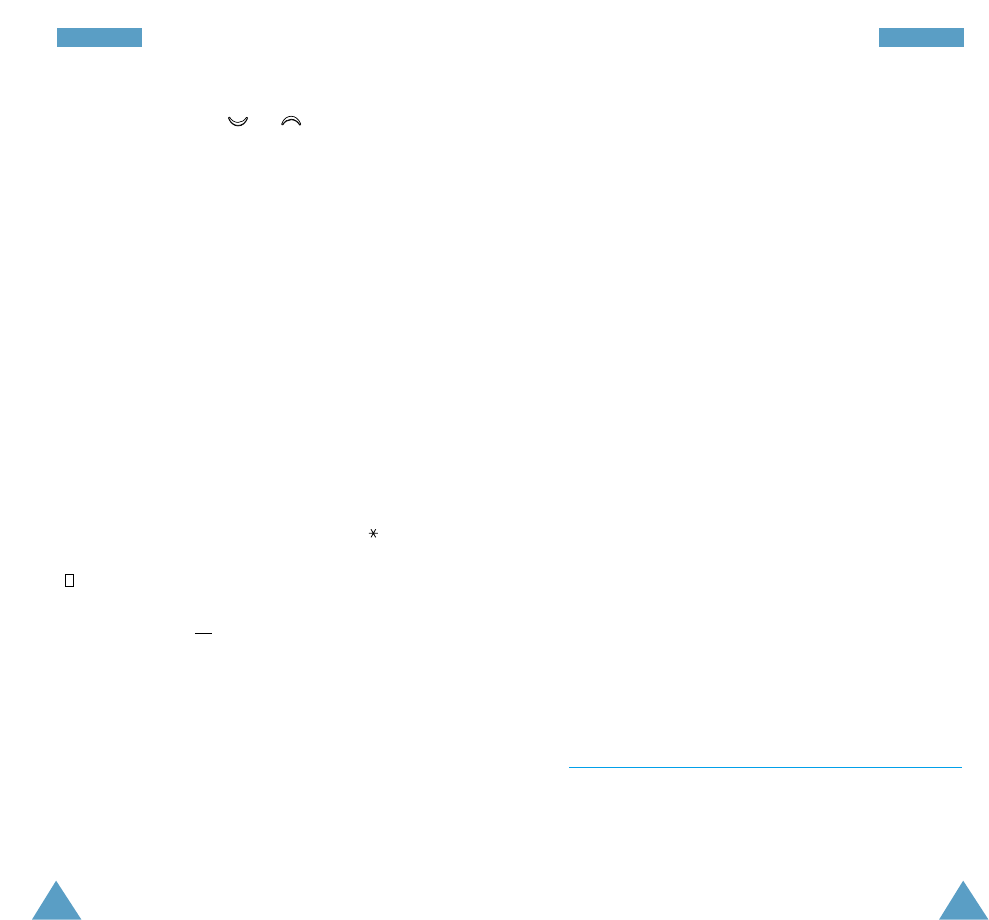87
86
AAggeennddaa
Pour... alors...
modifier une • mettez la tâche en surbrillance,
tâche existante, • appuyez sur la touche écran
Options,
• sélectionnez l’option Editer,
• modifiez le texte, l’ordre de priorité
et le délai de la tâche.
trier les tâches • appuyez sur la touche écran
existantes par Options,
priorité ou état, • sélectionnez l’option Trier,
• sélectionnez le critère de tri (Haut,
Bas, Terminé, Annuler).
copier une • mettez la tâche en surbrillance,
tâche, • appuyez sur la touche écran
Options,
• sélectionnez l’option Copier,
• modifiez le texte, l’ordre de priorité
et le délai de la tâche.
supprimer • mettez la tâche en surbrillance,
une tâche, • appuyez sur la touche écran
Options,
• sélectionnez l’option Supprimé.
supprimer • appuyez sur la touche écran
toutes les Options,
tâches, • sélectionnez l’option Supp. tous,
• confirmez la suppression en
appuyant sur OK.
Heure & date Menu 5.3
Cette option vous permet de modifier la date et l’heure
courantes. Vous pouvez également connaître l’heure
courante GMT et celle de 21 grandes villes du monde.
AAggeennddaa
4. Sélectionnez l’ordre de priorité (haut ou bas) en
utilisant les touches
ou
et la touche écran
Sélect..
5. Saisissez le délai.
6. Appuyez sur la touche écran OK.
Modifier une liste de tâches
Si les tâches sont déjà définies dans la liste lorsque
vous sélectionnez l’option de menu Liste de tâches
(5.2), elles s’affichent avec leur état et leur ordre de
priorité. Les options suivantes sont disponibles.
Pour... alors...
consulter les • mettez la tâche en surbrillance,
détails d’une • appuyez sur la touche écran
tâche spécifique, Affich..
changer l’état • mettez la tâche en surbrillance,
d’une tâche • appuyez sur la touche pour que
spécifique la tâche soit
marquée comme
( ou ✓), terminée
avec la date et l’heure
courantes,
ou
• mettez la tâche en surbrillance,
• appuyez sur la touche écran
Options,
• sélectionnez l’option Marquer,
• sélectionnez l’état désiré.
créer une • appuyez sur la touche écran
nouvelle tâche, Options,
• sélectionnez l’option Nouveau,
• saisissez le texte, l’ordre de
priorité et le délai de la tâche.